作者祝洪忠 转自Excel之家ExcelHome
小伙伴们好啊,今天老祝和大家分享一个利用柱形图分析费用占比的技巧。
先来看模拟的数据以及完成的效果:
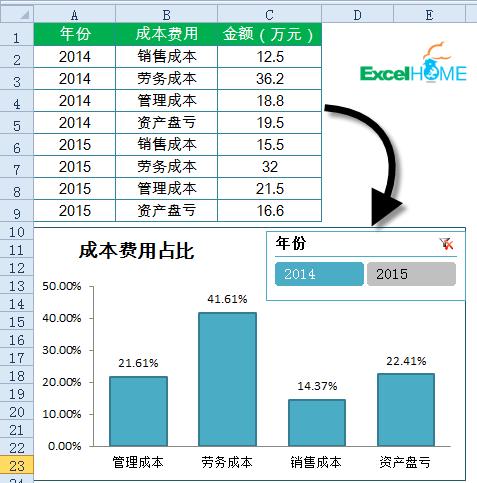
在这个图中,可以一目了然的展示不同年份各种成本的占比情况,比起干巴巴的数字,更具有说服力,下面咱们就说说具体的制作过程。
首先插入数据透视图
单击数据源中的任意单元格,按下图所示的步骤,插入一个数据透视图。
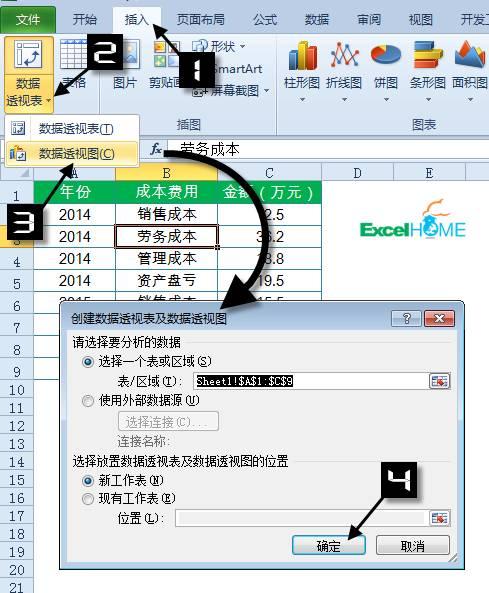
点击【确定】按钮后,即可自动新建一个带有数据透视表和柱形图的工作表。
在【数据透视表字段列表】中调整各个字段的位置,即可完成一个默认的柱形图:

右键单击数据透视表的值字段,设置【值显示方式】为【总计的百分比】。
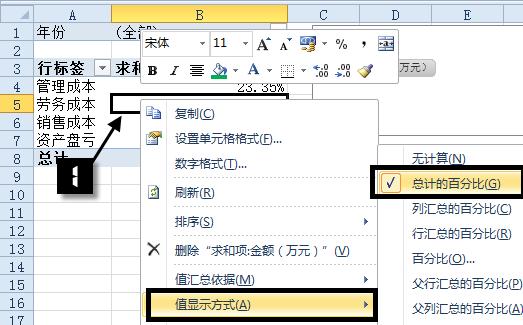
右键单击柱形图中的数据系列,添加数据标签:
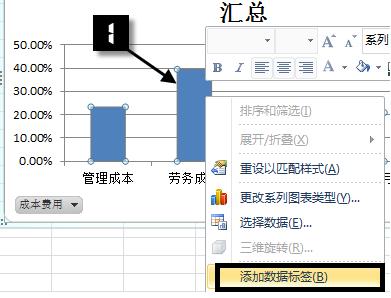
依次单击图例项和网格线,单击Delete键清除。
右键单击字段按钮,隐藏图表上的所有字段按钮。
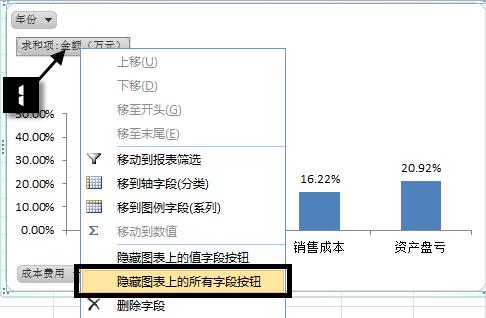
修改图表标题,右键单击图表数据系列,设置数据系列格式。将数据间距设置为40%左右,这样看起来图表不会太瘦弱。
接下来单击图表,按下图所示插入切片器。
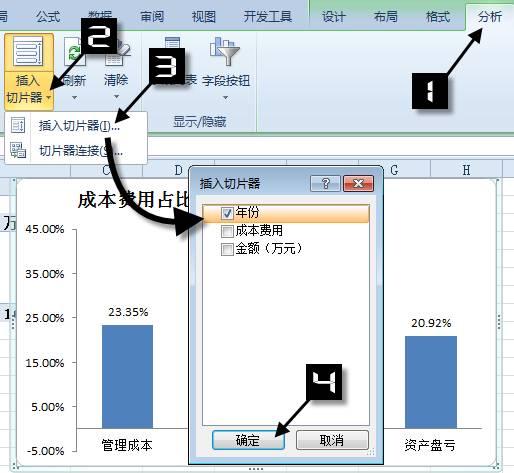
调整切片器的显示:
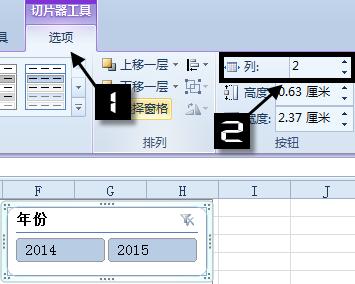
最后对图表进行简单的着色美化,OK,收工了。
在切片器中单击年份,即可显示出不同年份的费用占比。
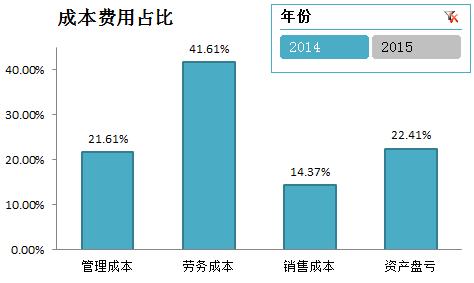
今天的图表制作过程特别简单,小伙们一定记得要练练手哦。
作者祝洪忠 转自Excel之家ExcelHome




















 526
526

 被折叠的 条评论
为什么被折叠?
被折叠的 条评论
为什么被折叠?








